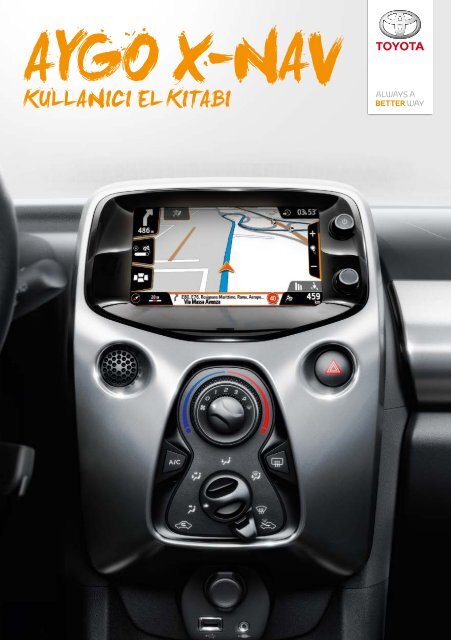Toyota AYGO X - PZ49X-90334-TR - AYGO X-NAV (Turkish) - mode d'emploi
Toyota AYGO X - PZ49X-90334-TR - AYGO X-NAV (Turkish) - mode d'emploi
Toyota AYGO X - PZ49X-90334-TR - AYGO X-NAV (Turkish) - mode d'emploi
Create successful ePaper yourself
Turn your PDF publications into a flip-book with our unique Google optimized e-Paper software.
<strong>AYGO</strong> X-<strong>NAV</strong><br />
KULLANICI EL KITABI
<strong>TR</strong><br />
İÇİNDEKİLER<br />
Giriş<br />
Güvenlik Talimatları<br />
Uyarılar<br />
Hızlı Kılavuz<br />
Navigasyon Sistemi
Giriş<br />
<strong>NAV</strong>İGASYON SİSTEMİ KULLANIM KILAVUZU<br />
Bu el kitabı Navigasyon Sisteminin kullanımını açıklamaktadır. Doğru bir şekilde<br />
kullanabilmek için lütfen bu el kitabını dikkatle okuyun.<br />
Bu el kitabında yer alan ekran görüntüleri, işlev ve/veya kontratların bulunma<br />
durumuna ve bu belgenin hazırlandığı esnada geçerli olan harita verilerine bağlı<br />
olarak navigasyon sisteminin gerçek ekranlarından farklılık gösterebilir.<br />
Bu kılavuzun içeriğinin bazı durumlarda (örneğin, sistem yazılımı güncellendiğinde)<br />
navigasyon sisteminden farklı olabileceğini lütfen unutmayın.<br />
Bu kılavuzda açıklanan belirli özellikler, PZ41C-EU330-0I (2015 1. çeyrek verileri)<br />
haritasının ya da sonrasının kullanımını gerektirir.<br />
<strong>NAV</strong>İGASYON SİSTEMİ KULLANIM KILAVUZU - 3
Güvenlik Talimatları<br />
<strong>NAV</strong>İGASYON SİSTEMİNİN DÜZGÜN KULLANIMI<br />
UYARILAR<br />
Navigasyon sistemini seyir sırasında kullanırken son derece dikkatli olun. Yol, trafik<br />
veya hava koşullarına gereken dikkatin gösterilmemesi kazalara neden olabilir.<br />
Aracı kullanırken trafik kurallarına uyduğunuzdan emin olun ve yol durumundan<br />
haberdar olmaya özen gösterin. Eğer yoldaki herhangi bir trafik işareti değiştirilmişse<br />
güzergah yönlendirme, tek yönlü bir yolun yönünü ters vermek gibi güncel olmayan<br />
bir yol bilgisi verebilir.<br />
Bu sistemi olabildiğince hızlı kullanabilmek<br />
için, aşağıda belirtilen güvenlik<br />
tavsiyelerine eksiksiz olarak riayet edin.<br />
Bu sistem, hedefinize ulaşmanıza yardımcı<br />
olmak için geliştirilmiştir ve doğru<br />
şekilde kullanıldığında yardımcı olabilir.<br />
Sürücü sadece aracın güvenli kullanımından<br />
ve yolcuların güvenliğinden sorumludur.<br />
Bu sistemin hiçbir özelliğini dikkatinizi<br />
dağıtacak ve güvenli seyrinizi engelleyecek<br />
biçimde kullanmayın. Sürüş sırasında<br />
öncelik her zaman aracın güvenli bir<br />
şekilde kullanılması olmalıdır. Seyir sırasında<br />
trafik kurallarına mutlaka uyun.<br />
Bu sistemi seyahatlerinizde kullanmaya<br />
başlamadan önce, kullanımını ve özelliklerini<br />
iyice öğrenin. Sistemi anladığınıza<br />
emin olmak için navigasyon sistemi kullanıcı<br />
el kitabının tamamını okuyun. Başka<br />
kişilerin bu el kitabındaki talimatları<br />
okuyup anlamadan bu sistemi kullanmalarına<br />
izin vermeyin.<br />
Güvenliğiniz için, bazı işlevler seyir sırasında<br />
devre dışı kalabilir. Kullanım dışı<br />
olan ekran düğmeleri karartılır. Seyir<br />
halindeyken mümkün olduğunca sesli<br />
talimatlara uyun, ekrana ise sadece güvenli<br />
olduğunda kısaca göz atın. Bununla<br />
birlikte sesli rehbere tamamen güvenmeyin.<br />
Bunları sadece referans olarak kullanın.<br />
Eğer sistem mevcut araç konumunu<br />
doğru olarak belirtemezse, yanlış, geç<br />
kalmış ya da sessiz bir yönlendirme vardır.<br />
Sistemdeki veriler bazen eksik olabilir.<br />
Yol koşulları, sürüş kısıtlamaları (sola dönülmez,<br />
kapalı yol v.s.) sıkça değişir. Bu<br />
yüzden, sistemden herhangi bir bilgiyi<br />
takip etmeden önce, talimatlara güvenli<br />
ve kolay bir biçimde uyulup uyulamayacağına<br />
bakın. Bu sistem; bulunulan<br />
alanın güvenliği, sokakların durumu ve<br />
acil servislerin elverişliliği gibi durumları<br />
haber veremez. Güvenliğinden emin olmadığınız<br />
yerlere gitmeyin.<br />
Hiçbir şekilde bu sistem sürücünün karar<br />
mekanizması yerine geçemez.<br />
Bu sistemi yalnızca kullanımının yasal olduğu<br />
yerlerde kullanın.<br />
4 - <strong>NAV</strong>İGASYON SİSTEMİ KULLANIM KILAVUZU
Uyarılar<br />
<strong>NAV</strong>İGASYON SİSTEMİ SINIRLAMALARI<br />
Bu navigasyon sistemi, uydu sinyalleri, çeşitli araç sinyalleri, harita verileri, vs.<br />
kullanarak mevcut araç konumunu hesaplar.<br />
Ancak araç konumunun doğruluğu; uydunun durumuna, yol donanımına, aracın<br />
durumuna veya diğer şartlara bağlıdır.<br />
Ekran aktifken GPS durumu simgesi haritanın<br />
sağ köşesinde belirir.<br />
GPS sinyalleri fiziksel olarak engellenebilir<br />
ve bu da harita ekranında araç<br />
yerinin hatalı görünmesine neden olur.<br />
Tüneller, yüksek binalar, kamyonlar veya<br />
gösterge üzerine koyulan cisimler dahi<br />
GPS sinyallerini engelleyebilir.<br />
Simge<br />
Anlamı<br />
İyi sinyal<br />
Orta sinyal<br />
Kötü sinyal<br />
Sinyal yok<br />
Tahmini bilgi<br />
GPS uyduları, üzerlerinde yapılan değişiklikler<br />
veya onarımlar sebebiyle sinyal<br />
göndermeyebilir.<br />
Navigasyon sistemi net GPS sinyallerini<br />
algıladığı halde aracın konumu doğru<br />
olarak gösterilmeyebilir veya bazı durumlarda<br />
uygun olmayan güzergah yönlendirmesinde<br />
bulunabilir.<br />
UYARI<br />
Açıldığında, sistemin, aracınızın konumu<br />
için bir çözüm hesaplayabilmek<br />
için uydu sinyalleri ve navigasyon verileri<br />
bulmak üzere zamana ihtiyacı<br />
vardır.<br />
<strong>NAV</strong>İGASYON SİSTEMİNİ KULLANMAK İÇİN GEREKLİ ÖN ADIMLAR<br />
Navigasyon sistemi, tedarik edilen mikro SD’den navigasyon verilerinin çıkarılmasıyla<br />
çalışmak üzere tasarlanmıştır. Sistemi düzgün şekilde çalıştırmak için mikro SD’yi<br />
yerinden çıkarmayın.<br />
Navigasyon sistemini ON (AÇIK) konuma getirmek için ön tarafındaki sürgülü kapıyı<br />
kapatın. Kapı düzgün şekilde kapatıldıktan sonra LED ışığı yanacaktır.<br />
<strong>NAV</strong>İGASYON SİSTEMİ KULLANIM KILAVUZU - 5
1<br />
HIZLI KILAVUZ<br />
1.1 Navigasyon menü ekranı 8<br />
1.1.1 Navigasyon menüsünün açılması 8<br />
1.1.2 Navigasyon menü işlevleri 9<br />
1.2 Harita düzenine genel bakış 10<br />
1.2.1 Harita sayfasına erişme 10<br />
1.2.2 Haritanın araştırılması 11<br />
1.3 İlk hedefin ayarlanması 12<br />
1.3.1 Git menüsü 12<br />
1.3.2 Adres girilmesi ve navigasyona başlamak 13<br />
1.4 Navigasyon sırasında harita düzeni 14
Hızlı Kılavuz<br />
1.1 <strong>NAV</strong>İGASYON MENÜSÜ EKRANI<br />
1.1.1 <strong>NAV</strong>İGASYON MENÜSÜNÜN AÇILMASI<br />
Menüde “Connection” (Bağlantı) düğmesine basın ve sonra listedeki seçeneklerden<br />
“<strong>NAV</strong>I”yi (Navigasyon) seçin. İlk kullanımda, <strong>NAV</strong>I yazılımı dilin seçilmesini<br />
isteyecektir. Navigasyon Sistemi Feragatnamesi seçilen dilde görüntülenecektir:<br />
devam etmek için bunu okuyun ve kabul edin.<br />
HARİTA - Arka plan<br />
Navigasyon Menüsü<br />
8 - <strong>NAV</strong>İGASYON SİSTEMİ KULLANIM KILAVUZU
1<br />
4<br />
2<br />
3<br />
5<br />
6<br />
Navigasyon Menüsü<br />
1.1.2 <strong>NAV</strong>İGASYON MENÜ İŞLEVLERİ<br />
N İşlev<br />
1 HARİTA<br />
Harita sayfasına doğrudan erişim<br />
2 EVİN YOLUNU GÖSTER<br />
EV olarak kaydedilmiş kullanıcı noktasına bir güzergah oluşturun.<br />
3 KULLANICI AYARLARI<br />
Sistem tercihleri: dil, birimler, vs.<br />
4 GEZİ GENEL BAKIŞI<br />
Gezinize özet bakış<br />
5 HARİTA AYARLARI<br />
Güzergah oluşturma ve harita görünümü tercihleri<br />
6 YOLUNU GÖSTER<br />
Ara ve hedef belirle<br />
<strong>NAV</strong>İGASYON SİSTEMİ KULLANIM KILAVUZU - 9
1.2 HARİTA DÜZENİNE GENEL BAKIŞ<br />
1.2.1 HARİTA SAYFASINA ERİŞME<br />
Navigasyon Menüsünde “Harita” düğmesine basarak erişin ve ekranı etkinleştirmek<br />
için harita üzerinde bir noktaya dokunun.<br />
3<br />
1<br />
2<br />
4<br />
5<br />
6<br />
HARİTA - Güzergah yok<br />
N<br />
1<br />
2<br />
İşlev<br />
<strong>NAV</strong>İGASYON MENÜSÜ<br />
Navigasyon Menüsüne doğrudan erişim<br />
PUSULA VE ÖLÇEK<br />
Haritanın yönü ve ölçeği. Haritanın yönünü değiştirip üç mod arasında<br />
geçiş yapmak için buna basın: Kuzeye doğru 2D, yukarı doğru 2D veya 3D.<br />
3 YAKINLAŞTIR<br />
Yakınlaştırmak için dokunun<br />
4 UZAKLAŞTIR<br />
Uzaklaştırmak için dokunun<br />
5 GPS DURUMU SİMGESİ<br />
6<br />
GPS sinyal kalitesi göstergesi<br />
ALT ÇUBUK<br />
Geçerli konumunuz hakkında bilgileri gösterir<br />
10 - <strong>NAV</strong>İGASYON SİSTEMİ KULLANIM KILAVUZU
1.2.2 HARİTANIN ARAŞTIRILMASI<br />
Dokunmatik ekran teknolojisi, ekrana işleyerek haritayı araştırmanıza olanak tanır.<br />
1<br />
2<br />
HARİTA - Etkin mod<br />
Hareket<br />
İLK PARMAK DOKUNUŞU<br />
Harita üzerinde bir noktaya dokunun<br />
İKİNCİ PARMAK DOKUNUŞU 1 İmleci yerleştirir.<br />
Harita üzerinde bir noktaya<br />
dokunun 2<br />
PARMAK SÜRÜKLEME<br />
Parmağı haritanın üzerine tutun ve<br />
herhangi bir yöne sürükleyin<br />
ALT ÇUBUĞA BASIN<br />
YAKINLAŞTIR VE UZAKLAŞTIR<br />
DÜĞMELERİNE BASIN<br />
GPS DURUMU SİMGESİNE BASIN<br />
MENÜ DÜĞMESİNE BASIN<br />
Etki<br />
Ekranı etkinleştirir. Bu modda,<br />
harita üzerindeki kontroller ve bilgi<br />
kullanılabilir hale gelir.<br />
Alt çubukta noktaya ilişkin bilgi belirir:<br />
sokağın adı ve geçerli konumdan olan<br />
kuş uçuşu uzaklık.<br />
Haritayı, parmağın hareket yönünde<br />
hareket ettirir.<br />
Noktaya ilişkin bilgi sayfasını açar.<br />
Haritayı yakınlaştırır/uzaklaştırır<br />
GPS Sayfasını açar<br />
Navigasyon menüsüne geri döner<br />
<strong>NAV</strong>İGASYON SİSTEMİ KULLANIM KILAVUZU - 11
1.3 İLK HEDEFİN AYARLANMASI<br />
1.3.1 YOLUNU GÖSTER MENÜSÜ<br />
Navigasyon Menüsünde “Yolunu Göster” Düğmesine basın.<br />
1 2 3<br />
7<br />
4 5 6<br />
N İşlev Sayfa<br />
1 Adres veya posta kodu Bir adres veya posta kodu girerek hedef noktası arayın.<br />
13<br />
2 İÇN İlgi çekici noktaların önceden yüklenmiş veri tabanında hedefi 21<br />
arayın.<br />
3 Favoriler Favori işaretler arasında hedefi arayın.<br />
22<br />
4 Haritadan Seç Haritayı keşfederek hedefi arayın.<br />
24<br />
5 Dönüş yolunu göster Kalkış noktasına geri sürüş için rota seçin.<br />
24<br />
6 Son yerler Son girdiler arasında bir hedef arayın.<br />
24<br />
7 Koordinatlar Enl-boyl koordinatlarını girerek hedefi belirleyin.<br />
24<br />
12 - <strong>NAV</strong>İGASYON SİSTEMİ KULLANIM KILAVUZU
1.3.2 ADRES GİRİLMESİ VE <strong>NAV</strong>İGASYONUN BAŞLATILMASI<br />
Navigasyon Menüsünde “Yolunu Göster” Düğmesine basın.<br />
1. “Adres veya posta kodu” düğmesine<br />
basın.<br />
2. İstenilen ülkeyi girmek için “Ülke”<br />
üzerine basın.<br />
3. Giriş yapın: yazılım, seçili harften<br />
başlayarak ülkelerin listesini görüntüleyecektir.<br />
Yolunu Göster menüsü<br />
4. Listedeki isimlerden birine basarak<br />
seçiminizi yapın.<br />
5. İstenilen şehri girmek için şehir üzerine<br />
basın. Giriş yapmaya başlayın:<br />
yazılım, olası sonuçların bir listesini<br />
sunacaktır.<br />
6. Listedeki isimlerden birine basarak<br />
seçiminizi yapın.<br />
Adresi Girin iletişim kutusu<br />
7. Aynı işlemi sokak ve ev numarası için<br />
de tekrarlayın ve TAMAM üzerine basın.<br />
8. Navigasyonu başlat menüsünde<br />
“Yolunu Göster” seçimini yapın.<br />
9. Çoklu güzergah iletişim kutusundan<br />
sık kullandığınız güzergahı seçin ve<br />
TAMAM’a basın.<br />
Güzergah hesaplanacaktır.<br />
Tuş takımı<br />
Navigasyonu başlat menüsü<br />
Çoklu güzergah iletişim kutusu<br />
<strong>NAV</strong>İGASYON SİSTEMİ KULLANIM KILAVUZU - 13
1.4 <strong>NAV</strong>İGASYON SIRASINDA HARİTA DÜZENİ<br />
1<br />
3<br />
2<br />
4<br />
HARİTA - Navigasyon modu<br />
N Öğe İlave bilgi<br />
1a<br />
1b<br />
2<br />
3<br />
4<br />
1a<br />
Sonraki manevra oku göstergesi.<br />
YAKLAŞILAN MANEVRA<br />
1 DÖNÜŞ GÖSTERGESİ YAKLAŞILAN MANEVRA etkin<br />
modda<br />
Dönüş listesini açmak için dönüş<br />
göstergesine basın.<br />
DÖNÜŞ UZAKLIĞI<br />
Sonraki manevraya kalan mesafe<br />
ETA (Tahmini Varış Süresi) veri<br />
kutusu<br />
Tahmini varış süresi<br />
Bilgileri değiştirmek için bu veri<br />
kutusuna basın: tahmini varış<br />
süresi / kalan süre.<br />
DTG veri kutusu Bilgileri değiştirmek için bu veri<br />
Kalan mesafe<br />
kutusuna basın: kalan mesafe /<br />
gelinen mesafe.<br />
1b<br />
Navigasyon modunda HARİTA ayrıntısı:<br />
Yaklaşılan manevra<br />
Etkin modda HARİTA ayrıntısı:<br />
Yaklaşılan manevra<br />
14 - <strong>NAV</strong>İGASYON SİSTEMİ KULLANIM KILAVUZU
7<br />
5<br />
6<br />
9<br />
11<br />
8<br />
10a<br />
HARİTA - Etkin mod<br />
10b<br />
N Öğe İlave bilgi<br />
5 GEZİ GENEL BAKIŞI<br />
DÜĞMESİ<br />
Gezi genel bakışı sayfasını<br />
açar<br />
Geziniz hakkında daha fazla bilgi almak<br />
için “Gezi genel bakışı” düğmesine<br />
basın.<br />
6 MENÜ Navigasyon menüsü, yazılımın ana<br />
Navigasyon menüsünü açar menüsüdür.<br />
7 GÜZERGAHI SİL<br />
Mevcut güzergahı siler<br />
Bir uyarı açılacak ve onay isteyecektir.<br />
8 GPS DURUMU SİMGESİ GPS Sayfasını açmak için GPS veri<br />
GPS sinyal kalitesi<br />
kutusuna basın.<br />
9 Şerit Yardımcısı Yalnızca gerekli olduğunda belirir. Takip<br />
edilecek şerit vurgulanmıştır.<br />
10a<br />
10b<br />
11<br />
Hız Sınırı göstergesi Simge, geçerli sokak boyunca olan hız<br />
sınırını görüntüler.<br />
Hız sınırı alarmı Mevcut hız sınırın üzerindeyken simge<br />
kırmızıya döner.<br />
Hız kamerası alarmı Alt çubuk, hız kamerasına<br />
yaklaşıldığında sokak adı yerine hız<br />
kamerası alarmlarını görüntüler. Hız<br />
kamerası türünü ve buna olan mesafeyi<br />
rapor eder.<br />
<strong>NAV</strong>İGASYON SİSTEMİ KULLANIM KILAVUZU - 15
12<br />
13<br />
HARİTA - Kavşak görünümü<br />
N Öğe İlave bilgi<br />
12<br />
13<br />
KAVŞAK GÖRÜNÜMÜ<br />
resmi<br />
SONRAKİ MANEVRAYA<br />
olan mesafe<br />
Otoyollarda ve ana yollarda navigasyon<br />
yapılırken bir yol ayrımına yaklaşıldığında<br />
Kavşak Görünümü görüntülenebilir. Kavşak<br />
Görünümü, kavşak noktasının, gerçeğine<br />
benzer biçimde şematik bir şekilde temsil<br />
edilmiş özel bir grafik resmidir.<br />
Otomatik olarak açılır ve kavşak geçilene<br />
kadar görüntülenir. Takip edilecek şerit<br />
vurgulanmıştır.<br />
Standart görünüme geri dönmek için resme<br />
dokunun.<br />
Geçerli konumunuzdan manevraya olan<br />
mesafeyi gösterir.<br />
16 - <strong>NAV</strong>İGASYON SİSTEMİ KULLANIM KILAVUZU
2<br />
<strong>NAV</strong>İGASYON SİSTEMİ<br />
2.1 AYARLAR 18<br />
2.1.1 KULLANICI AYARLARI MENÜSÜ 18<br />
2.1.2 HARİTA AYARLARI MENÜSÜ 20<br />
2.2 YOLUNU GÖSTER MENÜSÜ 21<br />
2.2.1 Bir İÇN aramak 21<br />
2.2.2 Favoriler listesi 22<br />
2.2.3 Ev işareti 23<br />
2.2.4 Diğer Yolunu Göster seçenekleri 24<br />
2.3 DÖNÜŞ LİSTESİ 25<br />
2.3.1 Dönüş listesi 25<br />
2.3.2 Bir manevradan kaçınmak 27<br />
2.4 GEZİ GENEL BAKIŞI 27<br />
2.5 GPS SAYFASI 28
Navigasyon Sistemi<br />
2.1 AYARLAR<br />
2.1.1 KULLANICI AYARLARI MENÜSÜ<br />
Navigasyon Menüsünde “Kullanıcı ayarları” düğmesine basın.<br />
1 2 3<br />
4 5 6<br />
Kullanıcı ayarları menüsü<br />
sayfa 1<br />
7 8<br />
Kullanıcı ayarları menüsü<br />
sayfa 2<br />
18 - <strong>NAV</strong>İGASYON SİSTEMİ KULLANIM KILAVUZU
N Ayar Tanım<br />
1<br />
2<br />
3<br />
4<br />
5<br />
6<br />
7<br />
DİL Bu ayar ile yazılımın dilini herhangi<br />
Dil listesi<br />
bir anda değiştirmek mümkündür.<br />
Hem yazılı hem de sesli talimatları<br />
etkiler.<br />
SAAT DİLİMİ Saat ve tarih, UTC formatında<br />
Saat dilimlerinin listesi<br />
otomatik olarak GPS verilerinden<br />
alınır. UTC zamanını ayarlamak üzere<br />
saat diliminizi seçin.<br />
SES SEVİYESİ “Test” ve “Sessiz” düğmeleri ile vokal<br />
talimatlar sesi için düzey kontrolü.<br />
Ses düzeyi kaydırıcı<br />
BİRİMLER Mesafe, Hız ve Rakım için metrik<br />
Önceden ayarlanmış seçeneklerin<br />
sistemden İngiliz ölçü sistemine<br />
listesi<br />
geçin.<br />
TARİH VE SAAT GÖSTERİMİ Tarih biçimleri: gg/aa/yyyy ya da aa/<br />
Kullanılabilir biçimlerin listesi<br />
gg/yyyy<br />
Saat biçimleri: 12:00 ya da 24 sa<br />
HAKKINDA Navigasyon sistemi bilgisi: yazılım ve<br />
Bilgi sayfası<br />
harita sürümü.<br />
SON YERLERİ TEMİZLE En son aranan hedeflerin tümünü sil.<br />
8<br />
FABRİKA AYARLARINA DÖN Navigasyon sistemini fabrika<br />
varsayılan ayarına döndürün.<br />
<strong>NAV</strong>İGASYON SİSTEMİ KULLANIM KILAVUZU - 19
2.1.2 HARİTA AYARLARI MENÜSÜ<br />
Navigasyon Menüsünde “Harita Ayarları” düğmesine basın.<br />
1 2 3<br />
4 5<br />
Harita ayarları menü sayfası<br />
6<br />
N Ayar Tanım<br />
1<br />
2<br />
3<br />
4<br />
GÜZERGAH AYARLARI Alternatif rota ve kavşak görünümünün<br />
etkinleştirilmesini sağlar. Aynı zamanda, ücretli<br />
yollar gibi özel yol türlerinin önlenmesi ile rota<br />
hesaplamalarının özelleştirilmesine olanak<br />
tanır.<br />
HARİTA GÖRÜNÜMÜ Görüntüleme seçenekleri: Kuzeye doğru 2D,<br />
yukarı doğru 2D veya 3D<br />
HARİTA SİMGELERİ Haritadaki İÇN simgelerini gizler veya gösterir.<br />
PALET Harita palet seçenekleri: gün ışığı veya gece<br />
görünümü.<br />
5 OTOMATİK<br />
YAKINLAŞTIRMA<br />
6<br />
Otomatik yakınlaştırma seçeneğini etkinleştirir<br />
veya devre dışı bırakır.<br />
HIZ KAMERASI Harita üzerindeki hız kamerası alarmını ve hız<br />
kamerası simgelerini etkinleştirin veya devre<br />
dışı bırakın.<br />
20 - <strong>NAV</strong>İGASYON SİSTEMİ KULLANIM KILAVUZU
2.2 YOLUNU GÖSTER MENÜSÜ<br />
2.2.1 Bir İÇN aramak<br />
Navigasyon Menüsünde “Yolunu Göster” düğmesine ve sonra “İÇN” düğmesi<br />
üzerine basın.<br />
1 2 3<br />
İÇN menüsü<br />
N İşlev Tanım<br />
1 YAKIN ÇEVRE Konumunuza yakın bir İÇN seçilmesini sağlar.<br />
Yalnızca GPS konumu ile kullanılabilir.<br />
2 YAKIN ŞEHİR Sanal klavye ile ülke ve şehir adının seçilmesini<br />
sağlar.<br />
3 VARIŞ YERİ YAKIN Belirlenen hedef bir İÇN seçilmesini sağlar.<br />
Yalnızca etkin bir güzergah ile kullanılabilir.<br />
Araştırma aralığını değiştirmek için:<br />
1. Arama seçeneğini tercih edin, örneğin, “Yakın çevre”.<br />
2. Kategoriler listesinde, sağ tarafta “Güzergah yakınlığını değiştir”’ üzerine basın.<br />
3. Aralığı ayarlamak için kontrolü hareket ettirin ve sonra kategori listesine geri<br />
gitmek için “Geri” düğmesine basın.<br />
4. Alt kategoriyi seçerek veya “Ad ile ara” düğmesine basarak devam edin.<br />
Ad ile aramak için:<br />
1. Arama seçeneğini tercih edin, örneğin, “Yakın çevre”.<br />
2. Kategoriler listesinde, sağ tarafta “Ad ile ara” düğmesine basın.<br />
3. Sanal tuş takımıyla ismi girin ve TAMAM’a basın.<br />
4. Sonuçlar listesinden İÇN seçin.<br />
<strong>NAV</strong>İGASYON SİSTEMİ KULLANIM KILAVUZU - 21
Kategoriler listesi<br />
2.2.2 Favoriler listesi<br />
Yolunu Göster Menüsünde “Favoriler” düğmesine basın. İlk kullanımda bu liste boş<br />
görünür.<br />
Favoriler listesi<br />
Bir favori eklemek için:<br />
1. Harita üzerinde imleç modundayken alt çubuğa basın.<br />
2. Tam bilgi sayfasında, “Favorilere ekle” düğmesine basın.<br />
veya<br />
1. Yolunu Göster menüsünde bir adres girerek veya “İÇN”, “Koordinatlar”, “Son<br />
yerler” seçeneklerini kullanarak bir nokta arayın.<br />
2. İşlemin sonunda, Navigasyonu Başlat açılır menüsünde “Favorilere ekle”<br />
düğmesine basın.<br />
Bir favori işaretini hedef olarak belirlemek için:<br />
1. Favoriler listesinde, listeyi kaydırın ve seçilen işarete dokunun.<br />
2. Navigasyonu Başlat açılır menüsünde “Yolunu Göster” düğmesine basın.<br />
22 - <strong>NAV</strong>İGASYON SİSTEMİ KULLANIM KILAVUZU
Favorilere ekle düğmesi<br />
Ev olarak kaydet düğmesi<br />
Tam bilgi sayfası<br />
Favorilere ekle düğmesi<br />
Ev olarak kaydet düğmesi<br />
Navigasyon açılır menüsünü başlatın<br />
2.2.3 Ev işareti<br />
Ev, favori işaretinin özel bir türüdür. Bir noktanın Ev olarak kaydedilmesiyle doğrudan<br />
Navigasyon menüsünden oraya navigasyon başlatmak için hızlı erişime sahip<br />
olacaksınız.<br />
Navigasyon menüsünden Ev işaretini kaydedin:<br />
Navigasyon menüsünde “Evin yolunu göster” düğmesine basın. Önceden herhangi<br />
bir ev ayarlanmadıysa yazılım kullanıcıdan, Yolunu Göster menüsünde bulunan aynı<br />
seçenekleri kullanarak bunu ayarlamasını isteyecektir.<br />
Harita veya yolunu göster menüsünden Ev işaretini kaydedin:<br />
1. Harita üzerinde imleç modundayken alt çubuğa basın.<br />
2. Tam bilgi sayfasında “Ev olarak kaydet” düğmesine basın.<br />
veya<br />
1. Bir adres girerek veya “İÇN”, “Koordinatlar”, “Son yerler” ya da Yolunu Göster<br />
menüsündeki seçenekleri kullanarak bir nokta arayın.<br />
2. İşlemin sonunda, Yolunu Göster açılır menüsünde “Ev olarak kaydet” düğmesine<br />
basın.<br />
Evi hedef olarak ayarlamak için:<br />
1. Navigasyon menüsünde “Evin yolunu göster” düğmesine basın.<br />
<strong>NAV</strong>İGASYON SİSTEMİ KULLANIM KILAVUZU - 23
2.2.4 Diğer Yolunu Göster seçenekleri<br />
KOORDİNATLAR<br />
Enl-boyl koordinatları ile<br />
bir hedef belirlemek için:<br />
1. Yolunu Göster Menüsünde<br />
“Koordinatlar” düğmesine<br />
basın.<br />
2. Değiştirmek için alanlara<br />
dokunun ve sanal tuş takımından<br />
değer girin.<br />
3. TAMAM’a basın.<br />
Koordinatları girin sayfası<br />
SON YERLER<br />
En son kullanılan hedeflerden<br />
birini bulmak için:<br />
1. Yolunu Göster Menüsünde<br />
“Son yerler” düğmesine basın.<br />
2. Listeyi oklarla kaydırın ve istenilen<br />
öğeye dokunun.<br />
Son yerler listesi<br />
DÖNÜŞ YOLUNU GÖSTER<br />
Bu işlev, son başlangıç noktasına<br />
güzergahın hesaplanmasına<br />
olanak tanır. Hesaplamayı<br />
başlatmak için üzerine<br />
basmanız yeterlidir.<br />
Yolunu Göster düğmesi<br />
Harita: hedef seçmek<br />
HARİTADAN SEÇ<br />
Bu işlev haritanın araştırılmasına<br />
ve bir noktanın hedef<br />
olarak seçilmesine olanak<br />
tanır.<br />
Bir nokta seçmek ve hedef<br />
belirlemek için:<br />
1. Yolunu Göster Menüsünde<br />
“Haritadan seç” düğmesine<br />
basın.<br />
2. Parmakla sürükleyerek haritayı<br />
araştırın.<br />
3. İmleci üzerine getirmek için<br />
istenilen noktaya dokunun.<br />
4. Haritanın sol tarafında “Yolunu<br />
Göster” düğmesine<br />
basın.<br />
24 - <strong>NAV</strong>İGASYON SİSTEMİ KULLANIM KILAVUZU
2.3 DÖNÜŞ LİSTESİ<br />
2.3.1 Dönüş listesi<br />
Dönüş listesini açmak için<br />
haritada dönüş göstergesine<br />
basın.<br />
Dönüş göstergesi<br />
2 3<br />
1<br />
Dönüş Listesi<br />
N Öğe Tanım<br />
DÖNÜŞ UZAKLIĞI Geçerli konumdan olan mesafeyi gösterir.<br />
1<br />
2<br />
3<br />
DÖNÜŞ PİKTOGRAMI Döner kavşaklar ve otoyol çıkışları dahil<br />
dönüşün türünü gösterir.<br />
TANIM Manevra tanımı ve sokak adı.<br />
<strong>NAV</strong>İGASYON SİSTEMİ KULLANIM KILAVUZU - 25
2.3.2 Bir manevradan kaçınmak<br />
Bir manevradan kaçınmak için:<br />
1. Listede manevra üzerine dokunun.<br />
2. Açılır menüde “Kaçın” düğmesine basın.<br />
Manevradan kaçınıldığında bir rota yeniden hesaplanması yapılır. Sonradan yapılan<br />
herhangi bir yeniden rota hesaplaması, önceden kaçınılmış olan manevraları hesaba<br />
katacaktır.<br />
Yalnızca rotanın silinmiş olması veya yeni bir hedefin belirlenmiş olması durumunda<br />
önceden kaçınılmış olan manevra, rota oluşturulmasında yeniden hesaba katılacaktır.<br />
Kaçın<br />
Dönüş Listesi açılır menüsü<br />
26 - <strong>NAV</strong>İGASYON SİSTEMİ KULLANIM KILAVUZU
2.4 GEZİ GENEL BAKIŞI<br />
Haritada, ekranı etkinleştirmek için bir noktaya dokunun ve “Gezi genel bakışı”<br />
düğmesi üzerine basın. Bu sayfaya aynı zamanda Navigasyon menüsünden de<br />
erişilebilir.<br />
1<br />
4<br />
3<br />
2<br />
5 6 7<br />
N Öğe İlave bilgi<br />
1<br />
2<br />
3<br />
4<br />
5<br />
6<br />
7<br />
KALKIŞ Simge, kalkış noktasını temsil<br />
etmektedir.<br />
MEVCUT KONUM VERİSİ Kutu kalan süre ve mesafe verilerini<br />
görüntüler.<br />
VARIŞ Simge, hedef noktayı temsil<br />
etmektedir.<br />
VARIŞ VERİLERİ Kutu toplam mesafe ve toplam süre<br />
verilerini görüntüler.<br />
KALKIŞ ZAMANI Veri kutusu, kalkış noktasındaki<br />
zamanı görüntüler.<br />
GELİNEN MESAFE Veri kutusu, kalkıştan beri alınan yolu<br />
görüntüler.<br />
TAHMİNİ VARIŞ SÜRESİ Veri kutusu, varış süresini görüntüler.<br />
Tahmin, hız sınırları verilerine<br />
dayanmaktadır.<br />
<strong>NAV</strong>İGASYON SİSTEMİ KULLANIM KILAVUZU - 27
2.5 GPS SAYFASI<br />
Haritada, ekranı etkinleştirmek için bir noktaya dokunun ve GPS durumu kutusuna<br />
dokunun.<br />
GPS sayfasına, Gezi genel bakışı sayfası ve Tam bilgi sayfasından da erişilebilir.<br />
1 2 3<br />
4<br />
5<br />
N Öğe İlave bilgi<br />
1<br />
2<br />
3<br />
4<br />
5<br />
PUSULA Yalnızca sabit konumla kullanılabilir.<br />
YÖN Yalnızca sabit konumla kullanılabilir.<br />
GÖKYÜZÜ Gökyüzü temsili, kumpas gibi kuzeye<br />
doğru yönlendirilmiştir.<br />
UYDU SİMGELERİ Sarı: düşük sinyal.<br />
Yeşil: güçlü sinyal.<br />
UYDU SİNYALİ DÜZEYLERİ Sarı: düşük sinyal.<br />
Yeşil: güçlü sinyal.<br />
28 - <strong>NAV</strong>İGASYON SİSTEMİ KULLANIM KILAVUZU
<strong>NAV</strong>İGASYON SİSTEMİ KULLANIM KILAVUZU - 29
Български<br />
С настоящето AvMap S.r.l декларира, че този X<strong>NAV</strong> отговаря на<br />
основните изисквания и други съответни постановления на<br />
Директива 1999/5/E.<br />
Malti<br />
awnhekk, AvMap S.r.l, jiddikjara li dan X<strong>NAV</strong> jikkonforma malħtiāijiet<br />
essenzjali u ma provvedimenti oħrajn relevanti li hemm fidDirettiva<br />
1999/5/E.<br />
Čeština<br />
AvMap S.r.l tímto prohlašuje, že tento X<strong>NAV</strong> je ve shodě se<br />
základními požadavky a dalšími příslušnými ustanoveními směrnice<br />
1999/5/ES.<br />
Dansk<br />
ndertenede AvMap S.r.l erklrer herved, at flende udstyr X<br />
<strong>NAV</strong> overholder de vsentlie krav o vrie relevante krav i<br />
direktiv 1999/5/E.<br />
Deutsch<br />
iermit erklrt AvMap S.r.l, dass sich das ert X<strong>NAV</strong> in<br />
bereinstimmun mit den rundleenden Anforderunen und den<br />
brien einschlien estimmunen der ichtlinie 1999/5/E<br />
befindet.<br />
Eesti<br />
Kesolevaa kinnitab AvMap S.r.l seadme X<strong>NAV</strong> vastavust direktiivi<br />
1999/5/E phinuetele ja nimetatud direktiivist tulenevatele<br />
teistele asjakohastele stetele.<br />
English<br />
ereby, AvMap S.r.l, declares that this X<strong>NAV</strong> is in compliance with<br />
the essential reuirements and other relevant provisions of<br />
Directive 1999/5/E.<br />
Magyar<br />
Alulírott, AvMap S.r.l nyilatkozom, hoy a X<strong>NAV</strong> mefelel a vonatkoz<br />
alapvet kvetelményeknek és az 1999/5/E irányelv eyéb elírásainak.<br />
Nederlands<br />
ierbij verklaart AvMap S.r.l dat het toestel X<strong>NAV</strong> in overeenstemmin is<br />
met de essentile eisen en de andere relevante bepalinen van richtlijn<br />
1999/5/E.<br />
Norsk<br />
AvMap S.r.l erklrer herved at utstyret X<strong>NAV</strong> er i samsvar med de<br />
runnleende krav o vrie relevante krav i direktiv 1999/5/E.<br />
Polski<br />
Niniejszym AvMap S.r.l oświadcza, śe X<strong>NAV</strong> jest zodny z zasadniczymi<br />
wymoami oraz pozostałymi stosownymi postanowieniami Dyrektywy<br />
1999/5/E.<br />
Português<br />
AvMap S.r.l declara ue este X<strong>NAV</strong> está conforme com os reuisitos<br />
essenciais e outras disposies da Directiva 1999/5/E.<br />
Româna<br />
Prin prezența AvMap S.r.l declară că acest X<strong>NAV</strong> este n conformitate cu<br />
cerinţele esenţiale şi alte prevederi relevante ale Directivei 1999/5/E.<br />
Español<br />
Por medio de la presente AvMap S.r.l declara ue el X<strong>NAV</strong> cumple<br />
con los reuisitos esenciales y cualesuiera otras disposiciones<br />
aplicables o eiibles de la Directiva 1999/5/E.<br />
Ελληνική<br />
ΜΕ ΣΗΝ ΠΑΡΟΤΑ AvMap S.r.l ∆ΗΛΩΝΕΙ ΟΣΙ X<strong>NAV</strong><br />
ΤΜΜΟΡΥΩΝΕΣΑΙ ΠΡΟ ΣΙ ΟΤΙΩ∆ΕΙ ΑΠΑΙΣΗΕΙ ΚΑΙ ΣΙ ΛΟΙΠΕ<br />
ΦΕΣΙΚΕ ∆ΙΑΣΑΞΕΙ ΣΗ Ο∆ΗΓΙΑ 1999/5/ΕΚ.<br />
Français<br />
Par la présente AvMap S.r.l déclare ue lappareil X<strong>NAV</strong> est<br />
conforme au eiences essentielles et au autres dispositions<br />
pertinentes de la directive 1999/5/E.<br />
Íslenska<br />
ér me lýsir AvMap S.r.l yfir ví a X<strong>NAV</strong> er í samrmi vi<br />
runnkrfur o arar krfur, sem erar eru í tilskipun 1999/5/E.<br />
Italiano<br />
on la presente AvMap S.r.l dichiara che uesto X<strong>NAV</strong> conforme ai<br />
reuisiti essenziali ed alle altre disposizioni pertinenti stabilite dalla<br />
direttiva 1999/5/E.<br />
Latviesu valoda<br />
Ar šo AvMap S.r.l deklarē, ka X<strong>NAV</strong> atbilst Direktīvas 1999/5/EK<br />
būtiskajām prasībām un citiem ar to saistītajiem noteikumiem.<br />
Lietuvių kalba<br />
Šiuo AvMap S.r.l deklaruoja, kad šis X<strong>NAV</strong> atitinka esminius<br />
reikalavimus ir kitas 1999/5/E Direktyvos nuostatas.<br />
Slovenščina<br />
AvMap S.r.l izjavlja, da je ta X<strong>NAV</strong> v skladu z bistvenimi zahtevami in<br />
ostalimi relevantnimi določili direktive 1999/5/ES.<br />
Slovenčina<br />
AvMap S.r.l týmto vyhlasuje, že X<strong>NAV</strong> spĺňa základné požiadavky a všetky<br />
príslušné ustanovenia Smernice 1999/5/ES.<br />
Suomi<br />
AvMap S.r.l vakuuttaa tten ett X<strong>NAV</strong> tyyppinen laite on direktiivin<br />
1999/5/E oleellisten vaatimusten ja sit koskevien direktiivin muiden<br />
ehtojen mukainen.<br />
Svenska<br />
rmed intyar AvMap S.r.l att denna X<strong>NAV</strong> str verensstmmelse<br />
med de vsentlia eenskapskrav och vria relevanta bestmmelser<br />
som framr av direktiv 1999/5/E.<br />
Shqip<br />
Nprmjet ksaj, AvMap S.r.l, deklaron se ky X<strong>NAV</strong> sht n pajtim me<br />
krkesat thelbsore dhe dispozitat e tjera prkatse t Direktivs<br />
1999/5/E.<br />
Црногорски језик<br />
vim, AvMap S.r.l, izjavljuje da ovaj X<strong>NAV</strong> je usklađen sa bitnim<br />
zahtjevima i druim relevantnim odredbama Direktive 1999/5/E.<br />
Hrvatski<br />
vime tvrtka AvMap S.r.l izjavljuje da je X<strong>NAV</strong> u skladu osnovnim<br />
zahtjevima i ostalim odredbama Direktive 1999/5/E i Pravilnika o i<br />
opremi NN 5/1.
<strong>PZ49X</strong>-<strong>90334</strong>-NL<br />
<strong>PZ49X</strong>-<strong>90334</strong>-NO<br />
<strong>PZ49X</strong>-<strong>90334</strong>-PL<br />
<strong>PZ49X</strong>-<strong>90334</strong>-PT<br />
<strong>PZ49X</strong>-<strong>90334</strong>-RO<br />
<strong>PZ49X</strong>-<strong>90334</strong>-RU<br />
<strong>PZ49X</strong>-<strong>90334</strong>-SK<br />
<strong>PZ49X</strong>-<strong>90334</strong>-SV<br />
Publication no. AOM 001 606-2<br />
<strong>PZ49X</strong>-<strong>90334</strong>-<strong>TR</strong><br />
<strong>PZ49X</strong>-<strong>90334</strong>-UK<br />
www.toyota-europe.com<br />
Printed in UK